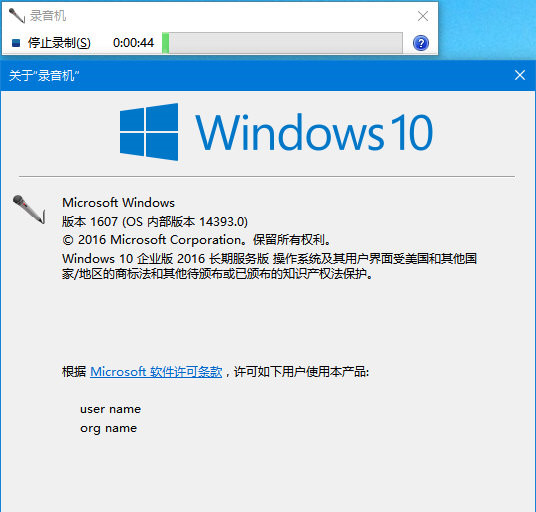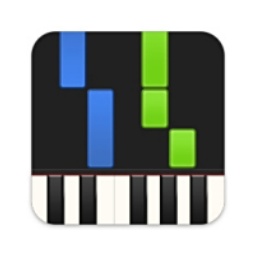Windows自带录音机官方版是一款专Windows10系统打造的录音工具。Windows自带录音机最新版适用于Win10系统,支持无限制录音,录音音质清晰,用户可以轻松的录制各种音频内容。Windows10自带录音机由微软官方推出,能够录制麦克风和系统声音,并自动进行保存。
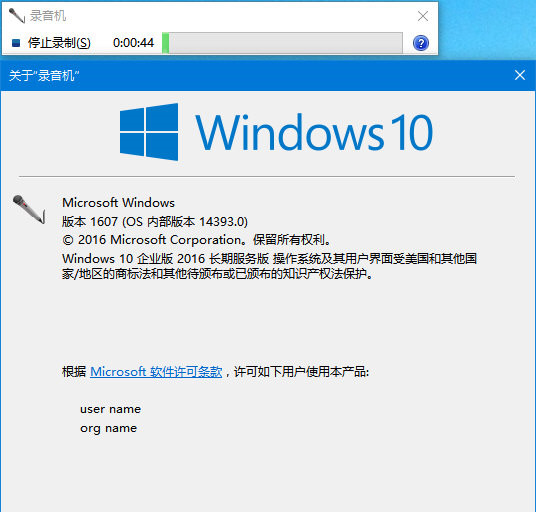
Windows自带录音机软件功能
Windows10自带录音机解压后即可使用,用户可为不同应用分配录音权限,软件支持多种录音设备,首次连接后会自动保存到列表记录里,下次使用会主动识别。
Windows自带录音机使使说明
1、解压文件后运行注册表注册

2、之后打开录音机,点击录音即可开始录制
3、录制完毕后弹出保存窗口,保存即可
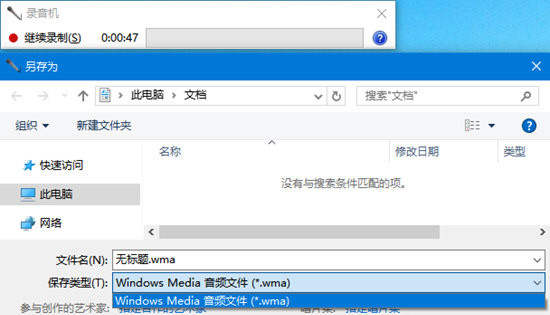
Windows自带录音机常见问题
一、录音机没声音解决方法?
很多用户发现打开录音机录音的时候没有声音,不用着急,可能是你的音频设置没有设置好,请按照以下步骤去设置。
1、首先在开始菜单中依次点击:设置→隐私→麦克风,确定“允许应用使用我的麦克风”项已经打开,如果没有打开,打开即可,这是最基本的操作方法。
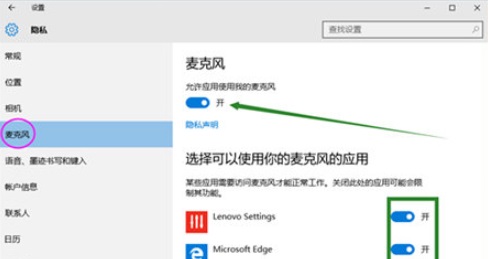
2、接下来检测你的麦克风设备是否正常工作,在电脑任务栏的音量图标上,点击鼠标右键,然后选择“录音设备”切换到录音设备窗口,查看麦克风是否是为默认设备。如不是,则设为默认设备。
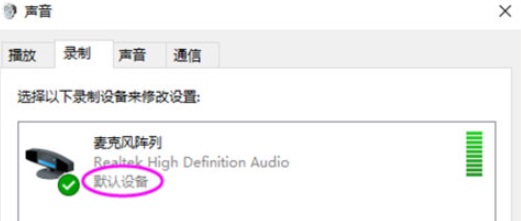
二、怎么录电脑声音
很多用户想要录制电脑的声音而不是麦克风的声音,那么同样想要经过设置。
在录制选项栏中,右键选择【显示禁用的设备】。

然后就会出现立体声混音的选项,右键将其启用即可开启内录模式。
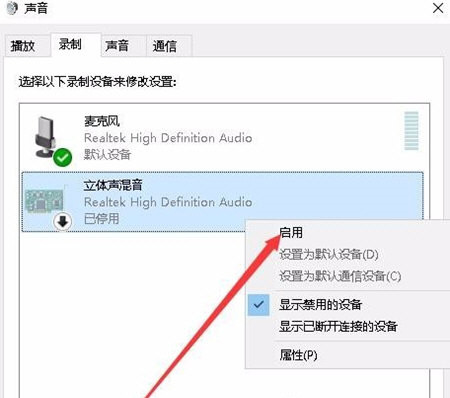
如果有需要,你可以进入混音的属性,将里面的混音音量调高一点,这样一来电脑里的所有声音都会被录音机所录制。
Windows自带录音机更新日志
1.优化内容
2.细节更出众,bug去无踪
华军小编推荐:
本站还为您准备了多款相关软件如:{recommendWords}等等,您需要到{zhandian}小编来满足您!